Så här gör du Internet Explorer säkrare (Om du håller fast med det)

Internet Explorer är på väg ut. Även Microsoft rekommenderar att folk undviker det för sin nya webbläsare, Edge. Om du behöver Internet Explorer för en gammal webbplats kan du dock säkra den mot angrepp med valfria funktioner som Förbättrad skyddad mod.
Om du kan flytta dig från Internet Explorer till en annan webbläsare, borde du definitivt. Google Chrome, Microsoft Edge och Mozilla Firefox är alla bättre val. Men några gamla webbplatser, särskilt de som använder ActiveX-kontroller, kräver fortfarande IE.
Aktivera förbättrat skyddat läge och 64-bitars processer
Microsoft introducerade en funktion som heter "Enhanced Protected Mode" tillbaka i Windows 8. I förbättrat skyddat läge , Internet Explorer kör webbsidans innehåll sandboxed i en "AppContainer." Även om en skadlig webbplats lyckas utnyttja Internet Explorer, kommer den AppContainer-miljön att förhindra att den flyr för att manipuleras med resten av datorn. Den här funktionen är inte tillgänglig i Windows 7 (ännu en anledning till att uppgradera till Windows 8 eller 10).
Tyvärr är den här funktionen avstängd som standard eftersom många äldre tillägg inte är kompatibla med Förbättrat skyddat läge. För att aktivera den här funktionen klickar du på redskapsmenyn och väljer "Internet-alternativ" i Internet Explorer. Navigera till Avancerat> Säkerhet och aktivera alternativet "Aktivera förbättrad skyddat läge".
RELATERAD: Varför 64-bitars version av Windows är mer säker
Medan du är på den kan du också aktivera "Aktivera 64-bitars processer för förbättrad skyddat läge" här. Detta gör att Internet Explorer körs som en 64-bitars process, så det kan använda de bättre säkerhetsfunktionerna som finns tillgängliga på 64-bitars versioner av Windows, till exempel ett större adressutrymme för Randomisering av adressutrymmelayout.
Du måste starta om din dator efter att ha gjort det här.
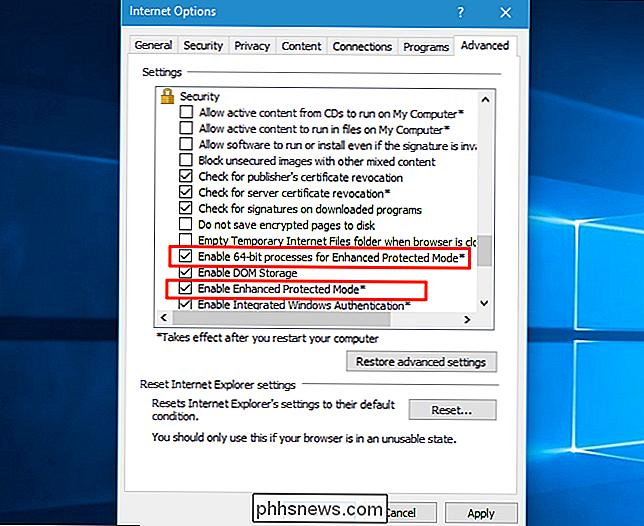
Om du aktiverar dessa funktioner kommer många tillägg inte längre att fungera i Internet Explorer. Det här är bara ett problem om du faktiskt behöver tillägg som inte kan fungera i förbättrat skyddat läge. Försök att aktivera det och se om något bryter. Du kan alltid inaktivera det om det inte fungerar för dig. Men kör Internet Explorer utan tillägg är förmodligen också en bra ide, eftersom ...
Kör Internet Explorer utan tillägg
RELATERAD: Hur skyddar du dig från alla dessa Adobe Flash 0-dagars säkerhetshål
Tillägg kan också vara ett säkerhetsproblem. Skadliga program på din dator kan installera webbläsarverktygsfält och annan programvara som snoops på dig. Även legitima tillägg som Adobe Flash Player kan vara sårbara för attacker.
Om du bara behöver Internet Explorer för en webbplats som inte kräver tillägg, kan du starta den utan tillägg för att minska din attackytan. För att göra det, tryck på Windows + R på tangentbordet, skriv följande kommando och tryck på Enter:
iexplore -extoff
Du kan också skapa en skrivbordsgenväg för att starta IE på det här sättet om det fungerar för dig.
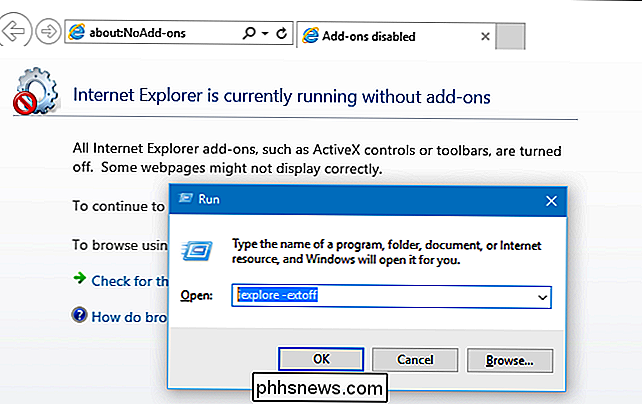
Om en webbplats kräver en specifik ActiveX-tillägg eller Flash, kommer webbplatsen inte att fungera korrekt och du måste stänga och starta Internet Explorer för att kunna använda den.
Ta bort och begränsa tillägg
RELATERAD: Så här aktiverar du Plugins-pluggar i varje webbläsare
Om du behöver tillägg aktiverade ska du kolla listan över tillägg du har installerat och rengör den för att säkerställa Inga skadliga eller skadliga tillägg är installerade.
För att visa listan över tillägg klickar du på redskapsmenyn i Internet Explorer och väljer "Hantera tillägg". Välj "Alla tillägg" under "Visa". Undersök listan över tillägg här och utför webbsökningar för alla du inte känner igen. Du kan inaktivera tillägg som du inte behöver härifrån, men du kan inte avinstallera dem. Du måste besöka Kontrollpanelen för att göra det.
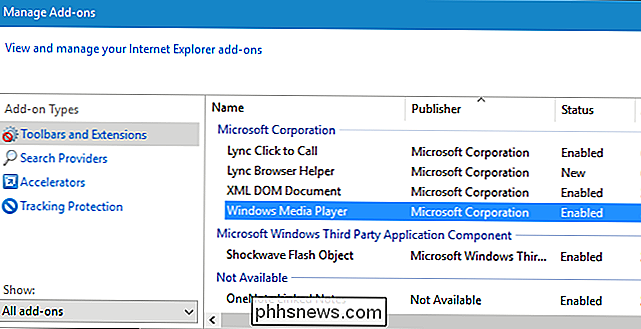
Om du behöver tillägg aktiverade kan du förhindra dem från att köra på de flesta webbplatser. Det finns till exempel ett sätt att aktivera klicka för att spela för Flash i Internet Explorer, men det är inte lätt att hitta. Flash körs inte automatiskt på några webbplatser om du inte uttryckligen ger det tillstånd. Du kan tweak andra installerade tillägg på samma sätt som förhindrar att de körs, utom på specifika webbplatser du behöver dem att köra på.
Använd Anti-Exploiters Programvara
RELATED: Använd ett program för att utnyttja program för att skydda din dator mot attacker från nolldagen
Oavsett om du använder Internet Explorer eller inte, bör du använda ett anti-exploit-program men det är dubbelt viktigt för IE-användare. Dessa program tittar på webbläsare för vanliga typer av attacker och avslutar dem om en attack upptäcks. Om en angripare försöker utnyttja Internet Explorer kan den här typen av verktyg hjälpa till att förhindra det. Moderna webbläsare integrerar alltmer dessa typer av anti-exploiteringstekniker, men Internet Explorer har blivit kvar och det gör det inte.
Det finns flera alternativ här. Microsoft har sitt eget EMET-verktyg som kommer att fungera, men det är inte den mest användarvänliga mjukvaran. Vi gillar Malwarebyte Anti-Exploit. Du behöver inte den betalda versionen. Den kostnadsfria versionen skyddar Internet Explorer och andra webbläsare bra.
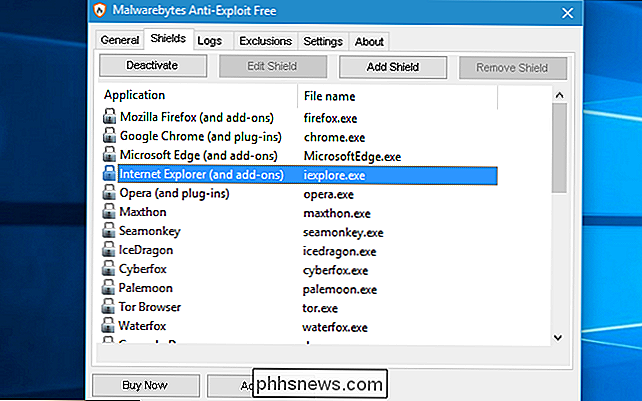
Håll Internet Explorer uppdaterad
Det är viktigt att hålla Internet Explorer uppdaterad. Microsoft stöder fortfarande Internet Explorer med säkerhetsuppdateringar, och du bör installera dem om du använder det.
Uppdateringar av Internet Explorer kommer via Windows Update, så de installeras automatiskt på Windows 10. På Windows 7 och 8.1, var noga med att uppdatera regelbundet. Du kan aktivera automatiska uppdateringar eller få Windows Update att meddela dig om tillgängliga uppdateringar så att du kan ladda ner och installera dem för din bekvämlighet. Fördröj inte att installera uppdateringar: Internet Explorer är fortfarande ett stort mål för angripare.
Undvik att använda Internet Explorer så mycket som möjligt
Allt sagt, det bästa tipset är att använda Internet Explorer så lite som möjligt. Även om du har en äldre webbplats eller några äldre webbplatser som bara fungerar i Internet Explorer behöver du inte använda Internet Explorer hela tiden. Du kan använda Google Chrome, Mozilla Firefox eller Microsoft Edge för det mesta av din surfa och bara använda Internet Explorer för de specifika webbplatser. Ställ inte in IE som standardwebbläsare.
Så här sparar du skrivbordets ikonlayout i Windows XP, 7, 8
Det här inlägget föddes av det faktum att jag verkligen gillar att anpassa ikonernas layout på skrivbordet, till exempel att placera systemikoner längst upp till vänster, flytta alla applikationsikoner till höger på skärmen osv, men jag hatar det när alla ikonpositioner blir störda när jag ansluter min dator till en TV eller projektor.När din skä

Hur man förenklar Galaxy S7 för dina Tech-Unsavvy-släktingar med "Easy Mode"
Varje tech-savvy geek vet hur irriterande det är att hjälpa sina mindre kunniga vänner, släktingar eller barn arbeta sina prylar. Lyckligtvis har Samsung byggt in ett sätt att förenkla några av Galaxy S7s primära appar med "Easy Mode". Så här aktiverar du det. Det finns faktiskt ett par olika sätt att aktivera Easy Mode, men för att enkelhet, vi ska bara diskutera det enklaste sättet - trots allt är det inte så mycket meningsfullt att komplicera processen att göra saker enklare.



